如何在 Windows 10 系统中配置 JAVA 环境教程,通过学习该教程,您可以轻松快速的完成 JAVA 环境配置。请大家严格按照教程中的步骤进行操作,设置完成后请及时对当前配置的 JAVA 环境进行测试。
1、安装 JDK 程序。首先下载 JDK 进官网下载:点击下载
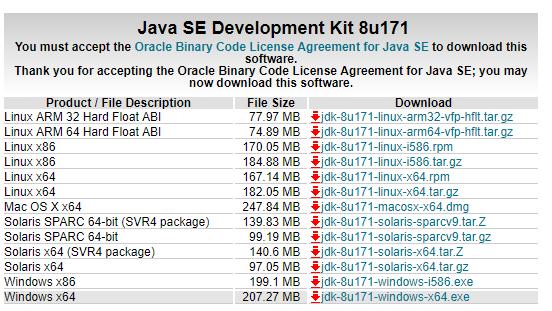
选择相应的系统版本,下载后一键安装即可。
2、配置环境变量。对我的电脑点右键,然后选择属性。
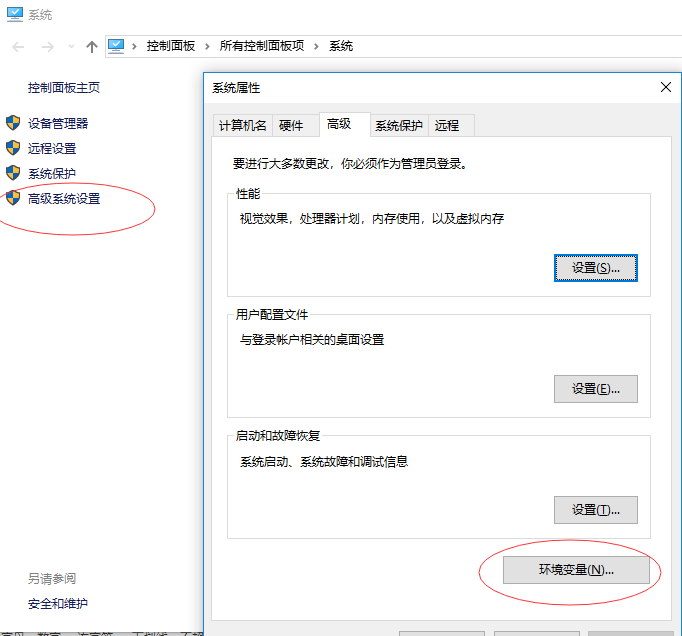
3、进入之后选择高级系统设置,然后选择环境变量。在打开的环境变量对话框后,单击下方【系统变量】下的【新建】按钮;然后输入JAVA_HOME,对应的变量值为你jdk安装的目录。点击确定。
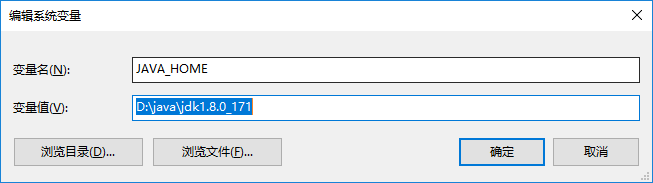
4、然后新建变量名:classpath。变量值:.;%JAVA_HOME%\lib;%JAVA_HOME%\lib\tools.jar,点确定。
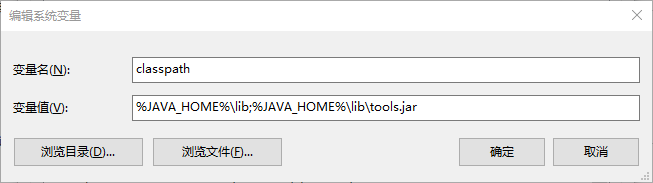
5、然后在系统变量中找到名为“Path”的变量并双击,新建变量为 %JAVA_HOME%\bin。
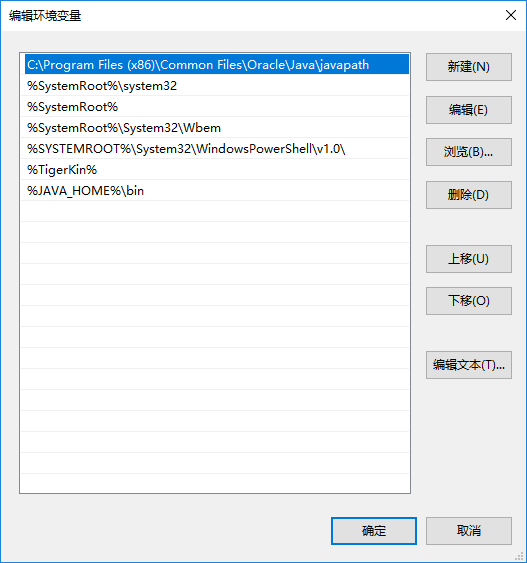
最后,我们在确定以后,打开 CMD 命令提示符,然后分别输入“java”、“java -version”(java -version代表你安装的java的版本)和javac,若都正常运行则代表java已经正确安装。